Веб-интерфейс ES¶
Администрирование Enterprise Server 4.0 осуществляется через веб-интерфейс.
1. В поисковой строке наберите адрес для веб-интерфейса [адрес]:[порт], где:
- Адрес: адрес машины, на которой установлен Enterprise Server. Если Enterprise Server установлен локально, то «localhost».
- Порт: порт веб-интерфейса для администрирования, который был указан на этапе установки.
Пример! Заполнение строки адреса для веб-интерфейса: localhost:7020
- В открывшемся окне аутентификации в поле «Имя пользователя» введите «admin», в поле «Пароль» – «Administrator1!», нажмите кнопку «Войти», см. Рис. 1.
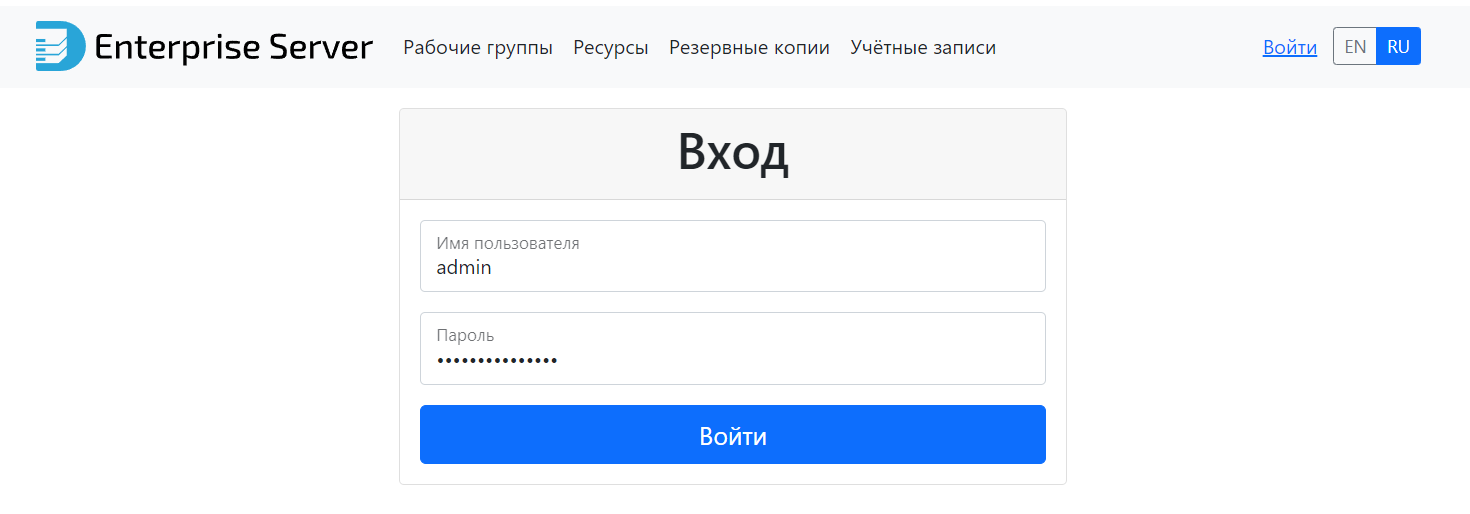
Примечание! При необходимости измените язык интерфейса с помощью переключателя в правом верхнем углу окна веб-интерфейса  .
.
- На странице «Рабочие группы» доступно добавление новых групп, просмотр деталей группы, редактирование и удаление групп, см. Рис. 2. Более подробное описание представлено в разделах Создание рабочей группы и Редактирование рабочей группы.
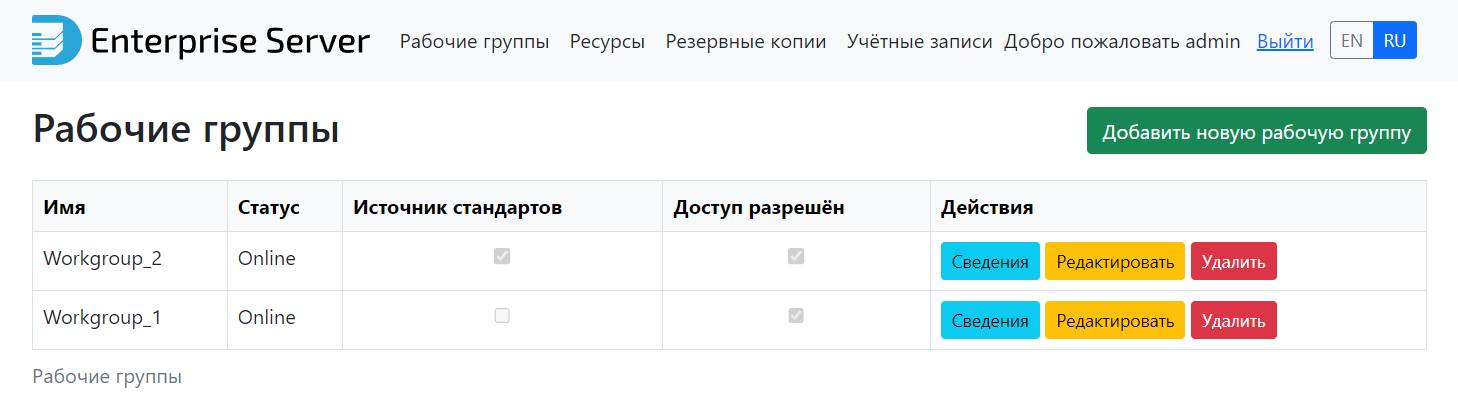
- На странице «Ресурсы» для каждой рабочей группы отображаются все ресурсы, доступные к совместной работе с возможностью смены владельца, см. Рис. 3. Более подробное описание представлено в разделе Передача прав собственности.
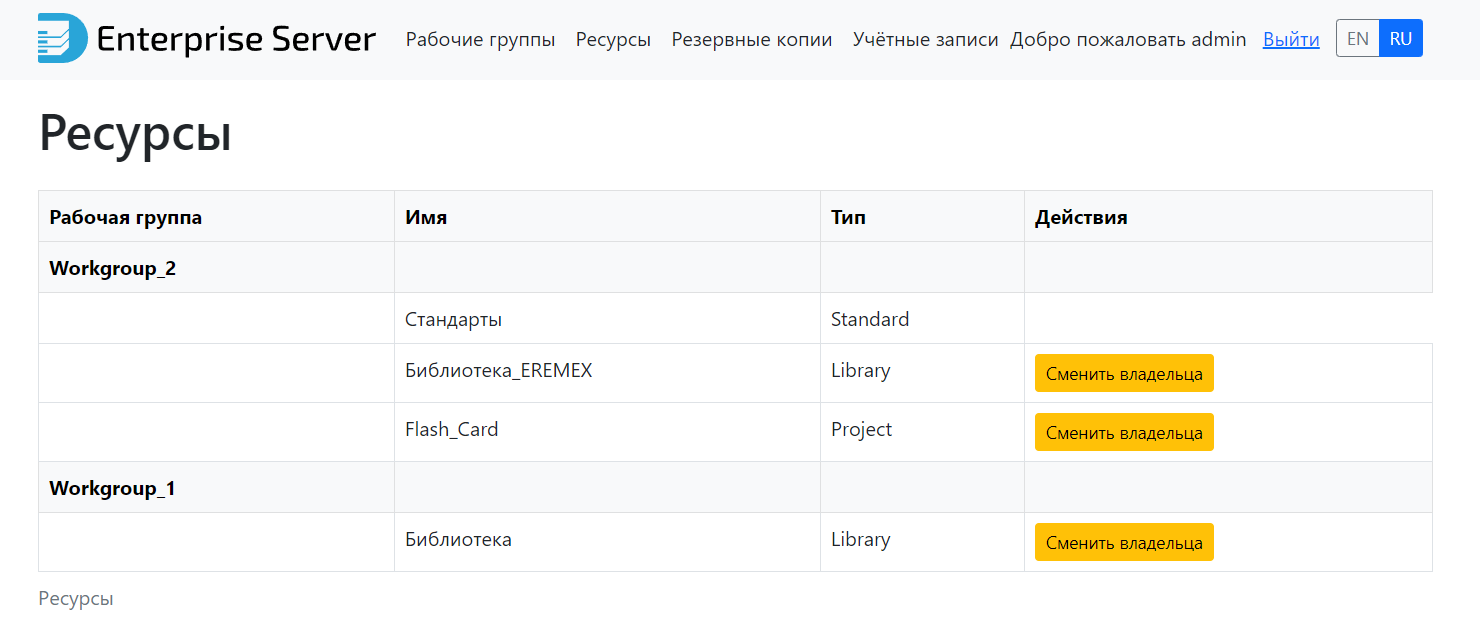
Объекты, которые могут быть переданы в единое информационное пространство и применены для многопользовательской работы:
- Проекты;
- Библиотеки;
- Стандарты системы.
- На странице «Резервные копии» приведена информация о резервных копиях баз данных, см. Рис. 4.
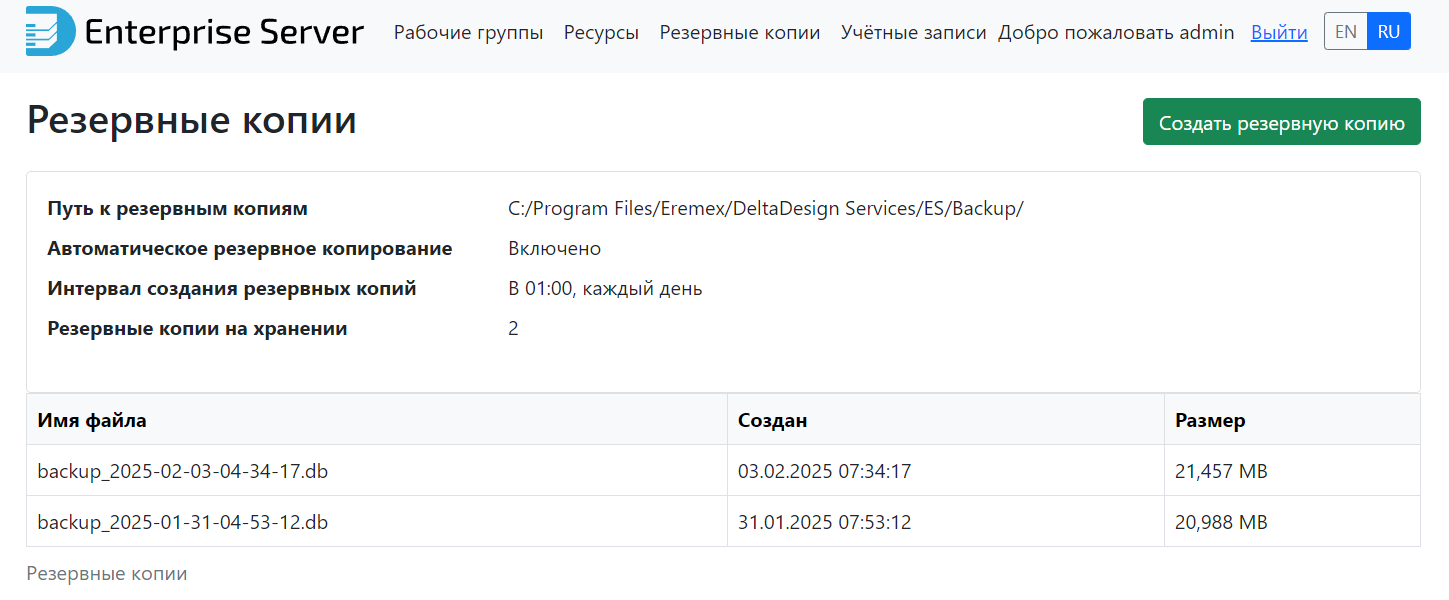
Параметры резервного копирования:
- «Путь к резервным копиям» – путь сохранения файлов резервного копирования;
- «Автоматическое резервное копирование» – активность автоматического резервного копирования;
- «Интервал создания резервных копий» – интервал автоматического резервного копирования;
- «Резервные копии на хранении» – количество резервных копий на хранении.
Для запуска процедуры резервного копирования используйте кнопку «Создать резервную копию», после этого в нижней области страницы в виде таблицы будут отображены файлы резервных копий баз данных («Имя файла») с информацией о дате создания («Создан») и размере файла («Размер»).
6. На странице «Учетные записи» представлен список администраторов, см. Рис. 5.
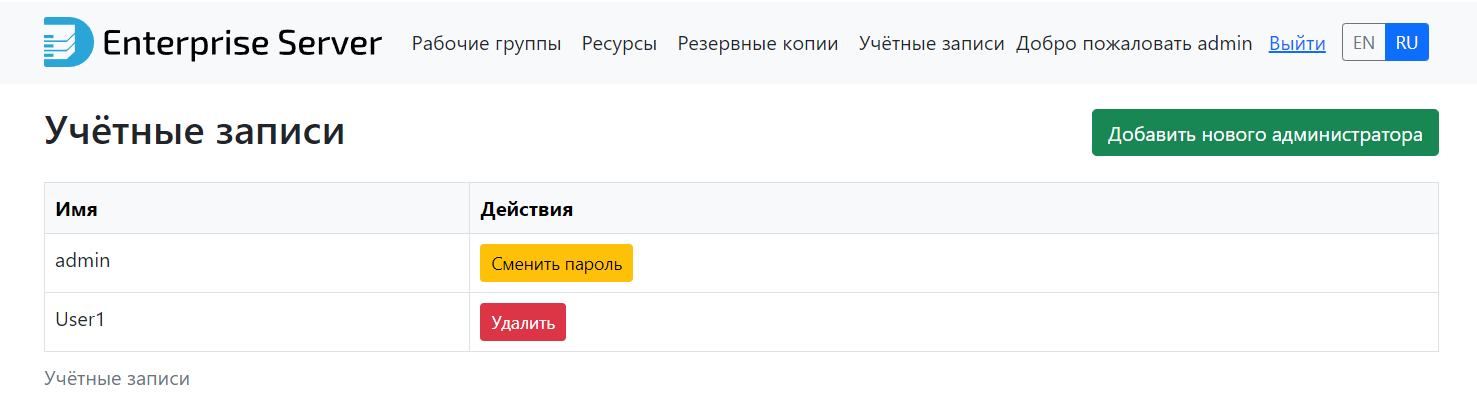
На странице «Учетные записи» доступны следующие действия, подробнее см. раздел Управление учетными записями:
- Добавление нового администратора;
- Смена пароля от текущей учетной записи администратора;
- Удаление администратора.